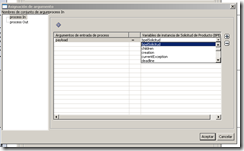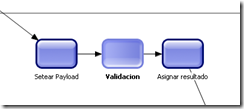Las actividades de los procesos de negocio pueden tener distintos tipos de comportamientos e implementaciones. Cuando estas son implementadas a través de interacción humana, es posible definir interfaces de usuario para la ejecución de las mismas.
En este aspecto existen dos alternativas: una, construir formularios dentro de la herramienta o, dos, apoyarse en tecnologías de presentación Web como JSP / JSF. Para el ejemplo particular vamos a ver cómo construir formularios utilizando el BPM Studio. En otra ocasión, explicaremos la creación de formularios con JSP / JSF.
Todo proceso de negocio contiene unidades de información conocidas como objetos de negocio, las cuales representan los datos que van a ser operados a lo largo del proceso. Para ello debemos crear un objeto de negocio en el catálogo de elementos de BPM Studio.
Una vez creado el objeto de negocio, el paso siguiente es crear los atributos que lo componen.
Finalizada la creación de atributos, es posible continuar con la creación del formulario. Para ello se hace clic derecho sobre el objeto de negocio, se selecciona la opción Nuevo y luego Presentación. Esto inicia el wizard de creación del formulario.
En el wizard se establece el nombre del formulario, se deja seleccionada la opción de creación de presentación a partir de objeto BPM y luego se seleccionan los atributos que harán parte del formulario, los cuales corresponden a los atributos del objeto de negocio que creamos anteriormente.
Una vez finalizado el wizard, aparece el formulario con un diseño predeterminado con los campos de acuerdo a los atributos seleccionados. Aquí se puede editar los campos, cambiar el tipo (texto, lista desplegable, lista de selección, fecha).
El paso posterior es asociar estos formularios al proceso a través de la creación de flujos de pantalla, donde se define el mapeo de datos de entrada y salida, y se asocian los eventos a los botones del formulario creado.
Para crear un flujo de pantalla, se debe seleccionar como implantación de una actividad la opción Flujo de Pantalla, y realizar su creación. En la actividad de flujo de pantalla, se selecciona como tipo de implantación Llamada interactiva de BPM Object y en la opción Usar presentación de BPM Object se selecciona de la lista el formulario que creamos anteriormente.
Además se crea el mapeo de datos haciendo clic en la opción Asignaciones de argumentos. Allí se relaciona para el argumento de salida (out) las variables de instancia action con valor selectedButton == "submit" ? OK : CANCEL y result con valor selectedButton.
Aceptando la creación de estas actividades, quedaría listo el formulario y su utilización en el flujo de pantalla descrito. Esto quiere decir que se puede reutilizar el formulario en distintos flujos de pantalla.